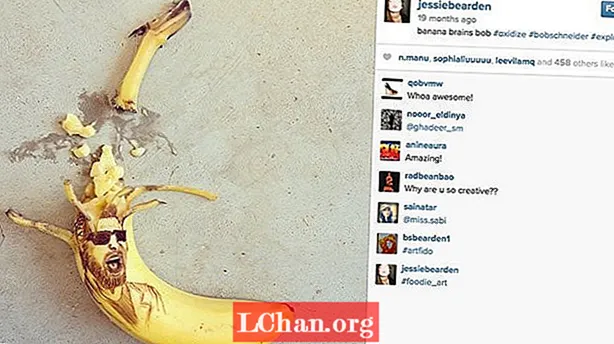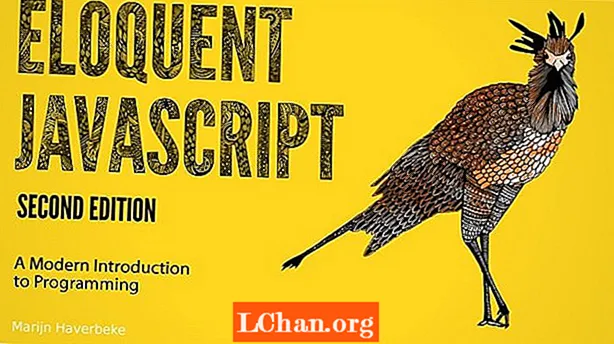Περιεχόμενο
- 01. Γνωρίστε τις βούρτσες σας
- 02. Συνδέστε τον χρωματικό τροχό σας
- 03. Εισαγωγή εικόνων αναφοράς
- 04. Δημιουργήστε μια προσαρμοσμένη βούρτσα λαδιού
- 05. Χρησιμοποιήστε έξυπνες γραμμές και σχήματα
- 06. Δημιουργήστε προσαρμοσμένα μοτίβα και υφάσματα
- 07. Συνδέστε ένα φίλτρο στις βούρτσες σας
- 08. Προσθέστε σχήματα σε πλέγματα προοπτικής
- 09. Χρωματίστε με συμμετρία
- 10. Δημιουργήστε μοτίβα γρήγορα και εύκολα
- 11. Συνδέστε τα αγαπημένα σας εργαλεία
- 12. Καθορίστε γρήγορες κινήσεις
- 13. Ξεκινήστε με πινέλα
- 14. Διαμορφώστε τις ιδέες σας
- 15. Εξοικειωθείτε με το εργαλείο πάνελ

Το Infinite Painter είναι μια εφαρμογή τέχνης που έχει σχεδιαστεί ειδικά για κινητά. Τα κινητά tablet αλλάζουν το καλλιτεχνικό τοπίο. Πάρτε, για παράδειγμα, τη δυνατότητα σύζευξης ενός λιπαρού πινέλου με ένα πλέγμα προοπτικής τριών σημείων για να δημιουργήσετε δυναμικές εικόνες που ταιριάζουν στο χώρο μιας γκαλερί τέχνης. Ή τι γίνεται όταν πήρα το iPad μου στα μουσεία του Παρισιού για να μάθω από τους Old Masters;
Σε αυτό το άρθρο, θα μοιραστούμε συμβουλές σχετικά με τον τρόπο με τον οποίο μπορείτε να χτυπήσετε πρωτότυπα σκίτσα στο Infinite Painter χρησιμοποιώντας μερικές τεχνικές και μια εύχρηστη προσαρμοσμένη διεπαφή. Είμαστε σίγουροι ότι αυτές οι συμβουλές όχι μόνο θα επιταχύνουν την καλλιτεχνική σας διαδικασία, αλλά ελπίζουμε ότι θα επεκτείνουν τις ικανότητές σας πέρα από τη ζώνη άνεσής σας.
Βρείτε περισσότερες λαμπρές εφαρμογές ψηφιακής τέχνης στη λίστα με τις 21 καλύτερες σχεδίαση εφαρμογών για iPad.
01. Γνωρίστε τις βούρτσες σας

Το τελικό γραμμικό σχέδιο είναι ένας πολύ καλός τρόπος για να λύσετε προβλήματα και να ανανεώσετε το σχέδιό σας. Αλλά όταν ήρθε η ώρα να φτιάξετε τη δομή του στρώματος για ζωγραφική, ανοίξτε την παλέτα πινέλου και χρησιμοποιήστε τη βούρτσα Solid Fill για να συμπληρώσετε τις σιλουέτες των χαρακτήρων ή του περιβάλλοντός σας. Χρησιμοποιώ το Solid Fill τόσο ως πινέλο όσο και ως γόμα.
Εάν έχετε μια δυναμική σκηνή που έχει ένα μοναδικό σημείο εξαφάνισης, δοκιμάστε να χρησιμοποιήσετε τα εργαλεία Perspective Grid. Απενεργοποιώντας τον Μαγνήτη ήμουν σε θέση να χρησιμοποιήσω το πλέγμα ως οδηγό για το ψηλό σώμα του δράκου, γυρίζοντας ξανά τον Μαγνήτη κλειδώνοντας το αρχιτεκτονικό σχέδιο σε προοπτική.
Εάν δημιουργήσετε ένα νέο επίπεδο πάνω από τη σιλουέτα, μπορείτε στη συνέχεια να χρησιμοποιήσετε μια μάσκα αποκοπής για να προσθέσετε λεπτομέρειες στο παρακάτω επίπεδο χωρίς να αλλάξετε την αρχική σας σιλουέτα. Απλώς αγγίξτε το εικονίδιο Layer στην παλέτα Layer και, στη συνέχεια, κλιπ το πέρασμα απόδοσης στο επίπεδο ή την ομάδα παρακάτω.
02. Συνδέστε τον χρωματικό τροχό σας

Ακολουθεί μια συμβουλή για να επιταχύνετε τη συλλογή χρωμάτων σας. Διαλέξτε το εργαλείο πινέλου σας και, στη συνέχεια, ανοίξτε τον χρωματικό τροχό σας και με δύο δάχτυλα πιάστε τον τροχό για να τον βάλετε στον καμβά. Παρατηρήστε το εικονίδιο της Sun στον τροχό: δοκιμάστε να κάνετε κλικ σε αυτό και να γυρίσετε τον τροχό. Όταν το εικονίδιο Sun είναι ενεργό, η τιμή της επιλογής χρώματος θα παραμείνει ίδια με την περιστροφή του τροχού. Όταν περιστρέφετε τον τροχό χωρίς το εικονίδιο Sun να είναι ενεργό, δείτε πώς ένα κίτρινο χρώμα είναι πιο φωτεινό από ένα μπλε και πώς η κουκκίδα δεν προσαρμόζει πλέον αυτόματα την τιμή.
03. Εισαγωγή εικόνων αναφοράς

Κάντε κλικ στα τρία κουμπιά στην επάνω δεξιά γωνία για να ανοίξετε το μενού Επιλογές και πατήστε Εισαγωγή. Αυτό σας δίνει τη δυνατότητα να φορτώσετε μια εικόνα από τη συλλογή σας, το πρόχειρο ή ακόμα και να τραβήξετε μια φωτογραφία με την κάμερα της συσκευής. Μόλις κάνετε την επιλογή φωτογραφιών, μπορείτε να την εισαγάγετε ως Layer ή Reference: επιλέξτε Reference. Τώρα η έμπνευσή σας θα επιπλέει πάνω από τον καμβά. Μπορείτε να αλλάξετε το μέγεθός του, να το αναστρέψετε και να αλλάξετε την ορατότητά του κάνοντας κλικ στο εικονίδιο καρφιτσώματος στην επάνω δεξιά γωνία της οθόνης.
04. Δημιουργήστε μια προσαρμοσμένη βούρτσα λαδιού

Το πιο σημαντικό χαρακτηριστικό που μπορείτε να προσαρμόσετε σε ένα πινέλο είναι το σχήμα του κεφαλιού. Σκεφτείτε το κεφάλι σαν να σφραγίζετε μια βούρτσα με μαύρο μελάνι. Σε κλίμακα του γκρι, προσπαθήστε να συλλάβετε τις συστάδες των τριχών σε ένα λευκό στρώμα. Με το εργαλείο Lasso, επιλέξτε το σχήμα της κεφαλής της βούρτσας και κάντε κλικ στα δεξιά των λειτουργιών Lasso + Βούρτσα. Τώρα μεταβείτε στην κεφαλή της βούρτσας σας και αλλάξτε την κεφαλή σε ασπρόμαυρη σφραγίδα σας. Παίξτε με τις άλλες ρυθμίσεις του Brush Creator για να ολοκληρώσετε την αίσθηση του νέου σας εργαλείου.
05. Χρησιμοποιήστε έξυπνες γραμμές και σχήματα

Το Infinite Painter έχει μια εξαιρετικά χρήσιμη ρύθμιση που σας δίνει τη δυνατότητα να ενεργοποιήσετε προγνωστικά σχήματα κρατώντας πατημένο τη γραφίδα στο τέλος ενός εγκεφαλικού επεισοδίου. Το σύστημα μπορεί να ανιχνεύσει κάθε είδους σχήματα όπως γραμμές, τόξα, ελλείψεις, ορθογώνια και ακόμη και περίπλοκες διαδρομές.
Οι καμπύλες γραμμές σε αυτό το αντίγραφο ενός αριστουργήματος Monet ήταν πέρα από τις ικανότητές μου. Με ένα μόνο Smart Curve ενεργοποιημένο, μετακίνησα τους πείρους στη θέση του για να δημιουργήσω τις καμπύλες γραμμές στην αρχιτεκτονική και τα χρυσά πλαίσια, μετά κλωνοποίησα τη γραμμή πατώντας το εικονίδιο Stamp και μετακίνησα αυτές τις νέες καρφίτσες στην επόμενη οριζόντια καμπύλη.
06. Δημιουργήστε προσαρμοσμένα μοτίβα και υφάσματα

Τα έργα χωρίς ραφή πρότυπο είναι ιδανικά για σχέδια κλωστοϋφαντουργίας και για πινέλο. Ανοίξτε το παράθυρο New Project και επιλέξτε Μοτίβο. Αυτός ο τύπος αρχείου θα συρράψει αυτόματα τις τέσσερις γωνίες της εικόνας σας, οι οποίες μπορούν στη συνέχεια να χρησιμοποιηθούν ως μοτίβο μοτίβου σε μια εικόνα χρησιμοποιώντας το εργαλείο γεμίσματος μοτίβων ή ως αυτόνομο κλωστοϋφαντουργικό προϊόν για κάποιο χαρτί περιτυλίγματος. Εναλλακτικά, θα μπορούσατε ακόμη και να κάνετε μια προσαρμοσμένη βούρτσα χρησιμοποιώντας το μοτίβο ως υφή πινέλου σας και επιλέγοντας Warp ως ρύθμιση υφής. Μοτίβα όπως ψάρια ή δέρμα φιδιού θα κάνουν μια δροσερή βούρτσα.
07. Συνδέστε ένα φίλτρο στις βούρτσες σας

Στον επεξεργαστή πινέλου, κάντε κλικ στην Ειδική στήλη και ελέγξτε την ενότητα Φίλτρα. Σε αυτό το παράδειγμα, έχω συνδέσει το στερεοφωνικό φίλτρο σε ένα Airbrush που επισημαίνει το αποτέλεσμα του διαχωρισμού των καναλιών RGB. Τι γίνεται όμως αν επισυνάψετε κάτι σαν το Motion Blur; Θα μπορούσατε να δώσετε στα γάντια του μποξ ένα φαινόμενο διάτρησης σύροντας τη βούρτσα σας προς την κατεύθυνση που θέλετε να εμφανίζεται το εφέ θόλωσης. Δείτε τι είδους δροσερούς συνδυασμούς βουρτσών μπορείτε να κάνετε συνδέοντας φίλτρα.
08. Προσθέστε σχήματα σε πλέγματα προοπτικής

Η χρήση των πλεγμάτων προοπτικής είναι αρκετά απλή: προσαρμόστε τα σημεία εξαφάνισης και, στη συνέχεια, ενεργοποιήστε και απενεργοποιήστε το Magnet για να κολλήσετε στο πλέγμα. Προσθέστε μια έλλειψη ή ένα τετράγωνο με το Magnet ενεργό και αυτό το σχήμα θα εισέλθει σε αυτήν την ενεργή προοπτική. Σύρετε το γύρω και δείτε πώς το σχήμα μετατρέπεται σε προοπτική. Μπορείτε να κλωνοποιήσετε το σχήμα πατώντας το εικονίδιο Σφραγίδα και μετά να προσαρμόσετε το νέο σχήμα όπως το χρειάζεστε. Όταν το σχήμα σας είναι ακόμα ενεργό, αλλάξτε το μέγεθος της βούρτσας ή της βούρτσας για να αλλάξετε το βάρος της γραμμής ή χρησιμοποιήστε τη βούρτσα Solid Fill για ένα συμπαγές σχήμα.
09. Χρωματίστε με συμμετρία

Η συμμετρία μπορεί να είναι μια ισχυρή συντόμευση για ορισμένα σχέδια στη φιλοσοφία της τέχνης ή ακόμα και στην πραγματική σχεδίαση. Πάρτε, για παράδειγμα, τον Πύργο του Άιφελ, τον οποίο ζωγράφισα από τη ζωή στο γρασίδι του Παρισιού. Ανοίξτε τον πίνακα εργαλείων σχεδίασης και με ενεργοποιημένο το εργαλείο κατακόρυφης συμμετρίας, μετακινήστε και περιστρέψτε το στη θέση του και κλειδώστε το. Τώρα όλα τα εργαλεία σας θα αντικατοπτρίζονται, συμπεριλαμβανομένων των πινέλων, Lasso, Liquify και πολλά άλλα. Αυτό το εργαλείο μου επέτρεψε να ζωγραφίσω γρήγορα τον πύργο. Οι βούρτσες χρωμάτων θα καθορίσουν το χρώμα και στις δύο πλευρές με βάση την ασυμμετρία μιας βούρτσας, η οποία προσθέτει μια λεπτή παραλλαγή έτσι ώστε να μην είναι 100% συμμετρική.
10. Δημιουργήστε μοτίβα γρήγορα και εύκολα

Αντί να ξεκινήσετε έναν νέο τύπο αρχείου μοτίβου για να βάψετε, για παράδειγμα, αστέρια σε μια σημαία, μπορείτε να δημιουργήσετε το μοτίβο αστεριού μέσα στον τυπικό τύπο αρχείου. Όταν φτιάχνω το πρώτο αστέρι για τη σημαία, χρησιμοποιώ το εργαλείο Καλειδοσκόπιο στην ενότητα Συμμετρία. Στη συνέχεια, ανοίγω τον πίνακα εργαλείων επιλογής και με το εργαλείο πλακιδίων στην ενότητα Μοτίβο, δημιουργώ ένα κουτί γύρω από το αστέρι και παίζω με το μέγεθος του κουτιού για να επηρεάσω το διάστημα μεταξύ των αστεριών. Μπορείτε επίσης να ελέγξετε μερικά από τα εικονίδια ανατροπής του καθρέφτη για να δώσετε στο μοτίβο μια πιο τυχαία εμφάνιση.
11. Συνδέστε τα αγαπημένα σας εργαλεία

Μπορείτε να συνδέσετε τα αγαπημένα σας εργαλεία στον κύριο χώρο εργασίας σας με μια προσαρμοσμένη γραμμή εργαλείων που ανταποκρίνεται στις ανάγκες σας. Δεν χρειάζεται πλέον να μεταβείτε στα μενού για να βρείτε το εργαλείο που αναζητάτε. Απλώς πατήστε παρατεταμένα σε οποιοδήποτε εικονίδιο εργαλείου και σύρετέ το στο σταθμό στο πάνω μέρος της οθόνης δίπλα στο εικονίδιο Εργαλεία. Αυτό λειτουργεί για επιλογές και λειτουργίες επιπέδων όπως το Clip ή το Merge. Αυτή η εξοικονόμηση χρόνου με κρατά επικεντρωμένη στην τέχνη μου. Επεξεργαστείτε τη γραμμή εργαλείων σας για να ταιριάζει στο στυλ σας.
12. Καθορίστε γρήγορες κινήσεις

Ως καλλιτέχνης, όλα έχουν να κάνουν με την ταχύτητα και να παραμένω επικεντρωμένος σε αυτό που σχεδιάζω. Όταν θέλω να εστιάσω, πατάω τέσσερα δάχτυλα για να αποκρύψω τη διεπαφή. Για να αλλάξω το μέγεθος της βούρτσας, γλιστράω προς τα πάνω ή προς τα κάτω με τρία δάχτυλα. Για αναίρεση ή επανάληψη, αγγίζω δύο δάχτυλα ή τρία δάχτυλα. Αυτά είναι υπέροχα, αλλά το αγαπημένο μου είναι αυτό που μπορείτε να κάνετε με τη λειτουργία Finger στις Ρυθμίσεις. Έβαλα το δικό μου στο Blend. Τώρα που πρέπει να κάνω εναλλαγή μεταξύ της σχεδίασης και της ανάμειξης, πιέζω τον αντίχειρά μου στον καμβά για να μετατρέψω τη βούρτσα μου σε μπλέντερ. Τρελός.
13. Ξεκινήστε με πινέλα

Για να σας βοηθήσω να ζωγραφίσετε θα επισημάνω μερικά από τα αγαπημένα μου εργαλεία, τα οποία μπορείτε να διατηρήσετε οργανωμένα. Για γρήγορο σχεδιασμό και σκίαση, δοκιμάστε το Proko Pencil στα μολύβια και το Gesture Vine στα κάρβουνα. Αυτά είναι ιδανικά για έντονες κινήσεις χειρονομίας και σκίαση κλίσης (απλώστε το μολύβι σας). Το στυλό Velocity και το πιλοτικό στυλό στο στυλό χρησιμοποιούν ένα σύστημα σωματιδίων που δημιουργεί μια καθαρή αίσθηση πένας σε χαρτί. Για να αποκλείσετε μια σκηνή, δεν μπορείτε να αγνοήσετε τα πινέλα Συμπλήρωσης.
14. Διαμορφώστε τις ιδέες σας

Αφού κάνω ένα σκληρό σκίτσο, χρησιμοποιώ τα σχήματα και τους οδηγούς της εφαρμογής για την κατασκευή του τελικού σχεδιασμού. Τα σχήματα είναι ζωντανά μέχρι να πατήσετε μακριά από αυτά ή να τραβήξετε ένα νέο σχήμα, που σημαίνει ότι μπορείτε να προσαρμόσετε τις ιδιότητες του πινέλου ή ακόμα και να αλλάξετε τη βούρτσα για να μάθετε τι λειτουργεί καλύτερα για το κομμάτι σας. Εάν χαράζετε τη δουλειά σας, πρέπει να δοκιμάσετε το Lazy Guide. Σύρει τη βούρτσα πίσω από τη γραφίδα για να δημιουργήσει ομαλές γραμμές και ευκρινείς γωνίες. Εναλλακτικά, δοκιμάστε τον οδηγό πένας και το σχήμα διαδρομής - αυτά τα εργαλεία καθιστούν τη δημιουργία σφιχτής γραμμικής εργασίας.
15. Εξοικειωθείτε με το εργαλείο πάνελ

Το Infinite Painter εξελίσσεται συνεχώς με νέα εργαλεία και δυνατότητες. Κάντε κλικ στο κουμπί Εργαλεία και επιλέξτε το εργαλείο Πάνελ για να δημιουργήσετε ένα πλαίσιο γύρω από τον καμβά. Σας επιτρέπει να διαιρέσετε τον καμβά σε πάνελ κόβοντας από το ένα άκρο του πλαισίου στο άλλο άκρο. Αυτό είναι υπέροχο κατά τη δημιουργία μικρογραφιών, τον σχεδιασμό ακολουθιών και τη δημιουργία κόμικς. Αφού τελειώσετε, το εργαλείο δημιουργεί ένα επίπεδο προσαρμογής πάνελ που μπορείτε να επεξεργαστείτε ξανά ανά πάσα στιγμή επιλέγοντας το στον πίνακα επιπέδων.
Αυτό το άρθρο δημοσιεύτηκε αρχικά στο τεύχος 184 του ImagineFX, το περιοδικό με τις μεγαλύτερες πωλήσεις στον κόσμο για ψηφιακούς καλλιτέχνες. Εγγραφείτε εδώ.